Unicode and character encoding
오류 메시지 - 열 수 없음 이 항목은 이동되었거나 이름이 바뀌거나 삭제되었을 수 있습니다. 다음은 문제를 해결하기 위해 따라야 할 제안입니다. 이 특별한 문제는 여러 가지 이유로 발생합니다. 그러나 주된 이유는 특정 레지스트리 키의 값이 바뀔 수 있기 때문입니다.

이 특정 문제는 주로 작업 표시 줄에서 고정 된 아이콘을 클릭 할 때 발생합니다. 소프트웨어를 제거한 후 고정 된 아이콘을 클릭하면 정상적으로이 문제가 발생할 수 있습니다. 소프트웨어를 제거한 경우 예 를 클릭하여 항목을 제거 할 수 있습니다.
그러나 소프트웨어가 설치되어 있고이 오류 메시지가 계속 표시되면 아니요 튜토리얼을 따라 수정하십시오. 이것은 또한 최근에 프로그램을 제거했거나 해당 소프트웨어가 남긴 일부 레지스트리 키를 삭제 한 경우 (어쩌면 일부 레지스트리 클리너를 사용하는 경우) 발생할 수 있습니다. 또한 일부 파일 확장자 설정, 특히 바로 가기 관련 설정이 손상된 경우이 메시지가 나타날 수 있습니다.
이 항목을 열 수 없거나 이동, 이름 변경 또는 삭제되었을 수 있습니다.
이 자습서에는 다음 항목이 포함됩니다. 레지스트리 편집기와 관련된 단계이므로 진행하기 전에 레지스트리 파일 백업 및 시스템 복원 지점을 만드는 것이 좋습니다.
1 레지스트리 편집기에서 UserChoice 폴더 삭제
Win + R을 누르고 regedit 를 입력하십시오. 버튼을 눌러 레지스트리 편집기를 엽니 다. 그런 다음 다음 경로로 이동합니다.
Computer HKEY_CURRENT_USER Software Microsoft Windows CurrentVersion Explorer FileExts
최신 Windows 빌드를 사용하는 경우 레지스트리 검색 창에 경로를 입력 할 수도 있습니다 10. FileExts 폴더에서 .lnk (.lnk의 작은 L)라는 다른 폴더를 찾을 수 있습니다..lnk 폴더에는 UserChoice 를 포함하여 세 가지 폴더가 있습니다. 이 UserChoice 폴더를 마우스 오른쪽 단추로 클릭하고 삭제를 선택하여이 UserChoice 폴더를 삭제해야합니다. 이 작업을 마친 후 PC를 다시 시작하고 파일을 열지 여부를 확인하십시오.
2 새 사용자 계정 만들기
대부분의 경우 UserChoice 폴더는.lnk 폴더에 표시되지 않습니다. 이 경우 유일한 해결책은 새 사용자 계정을 만드는 것입니다. Microsoft 계정이 아닌 로컬 계정을 만드십시오.
Win + I 키를 눌러 Windows 설정 패널을 엽니 다. 그런 다음 계정 가족 및 다른 사람들 로 이동하십시오. 오른쪽에 이 PC에 다른 사람 추가 라는 옵션이 있어야합니다. 다음 창에서 이 사람의 로그인 정보가 없습니다Microsoft

계정이없는 사용자 추가
사용자 이름, 비밀번호 등을 입력 할 수 있습니다. 다음 버튼을 클릭하면 로컬 사용자 계정을 성공적으로 만들 수 있습니다. 그 후 현재 계정에서 로그 아웃하고 새 계정에 로그인해야합니다.
3 시스템 파일 검사기 사용
Windows 사용자를위한이 유용한 도구는 몇 분 안에 많은 시스템 파일 관련 문제를 해결할 수 있도록 도와줍니다. 시스템 파일 검사기를 사용하려면 관리자 권한으로 명령 프롬프트를 열고이 명령을 실행해야합니다.-
sfc / scannow
시간이 좀 걸릴 것입니다. 창을 닫지 말고 끝내십시오. 완료 후 PC를 다시 시작하고 모든 작업을 수행 할 수 있는지 확인하십시오.
Microsoft는 Windows Vista 용 자동 업데이트 대화 상자에서 자동 실행 항목을 CD 및 DVD 드라이브로만 제한하는 업데이트를 출시했습니다. 보안상의 이유로 Microsoft는 자동 실행 대화 상자의 자동 실행 항목을 CD 및 DVD 드라이브로만 제한하는 Windows Vista 업데이트를 출시했습니다.
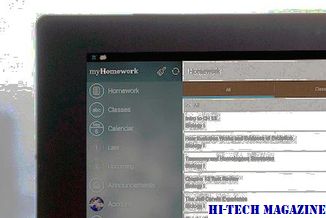
자동 실행 제한을위한 업데이트
Windows 10의 상황에 맞는 메뉴에서 CRC-SHA 항목 제거 <799> 7-Zip 도구는 기본적으로 CRC-SHA 항목을 추가합니다 이 문서에서는 빠른 시간 내에 항목을 제거하는 단계를 나열합니다.

Windows 9 시스템에
를 사용하여 보내기 시스템 상황에 맞는 메뉴를 향상시킬 수 있습니다. Windows 8, Windows 7 또는 이전 버전의 보내기 메뉴를 사용하면 다양한 대상으로 파일을 쉽게 보낼 수 있습니다. 보내기 메뉴에 항목을 추가하는 방법과 숨겨진 보내기 대상 항목을 확장하고 표시하는 방법에 대해서는 이미 살펴 보았습니다. 오늘은 Windows 용 완구로 보내기를 통해 Send To 상황에 맞는 메뉴의 사용을 진정으로 사용자 정의하고 향상시킬 수 있습니다.

Windows 용 완구로 보내기







